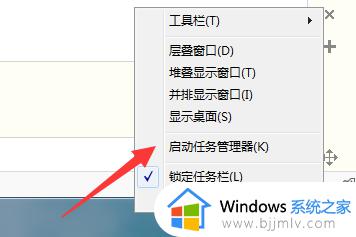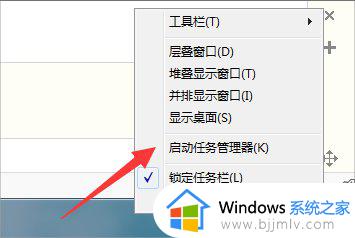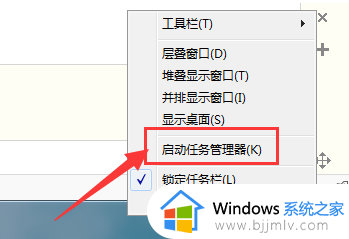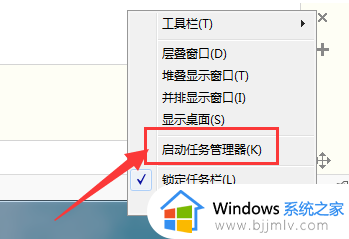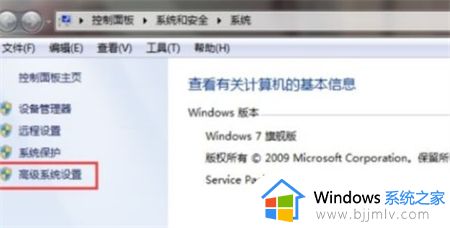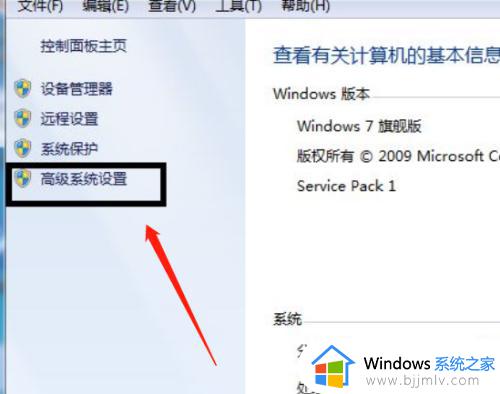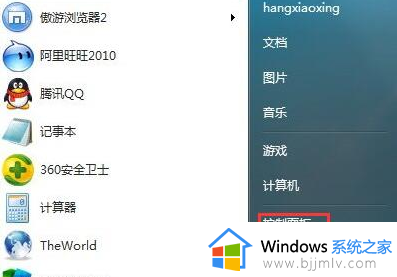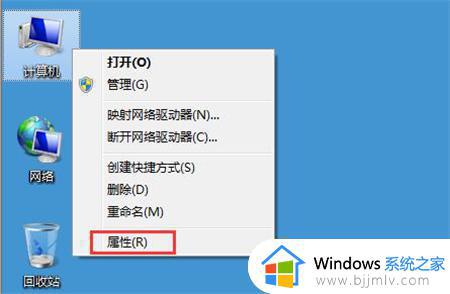win7 windows资源管理器已停止工作怎么办 win7显示windows资源管理器已停止工作如何解决
更新时间:2023-03-06 16:45:15作者:qiaoyun
相信很多人在使用win7系统的时候,都遇到过这样一个问题,就是电脑总是会突然弹出Windows 资源管理器已停止工作的窗口,关闭之后还会弹出,不知道该怎么办,为了解决这个问题, 本文这就给大家介绍一下win7显示windows资源管理器已停止工作的解决方法。
方法如下:
1、在弹出的windows资源管理器已停止工作的对话框,点击左下角的查看问题详细信息选项。
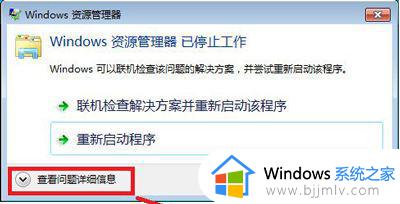
2、在查看问题详细列表,找到出错的模块文件。
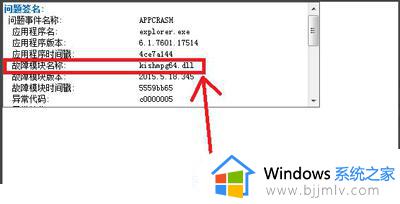
3、确定文件具体路径之后,点击左下角的开始选择运行。输入cmd回车进入。
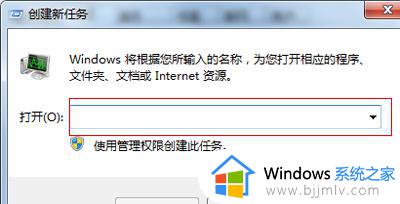
4、在命令提示窗口输入dir C:kishmpg64.dll/s通过命令查找文件具体位置。
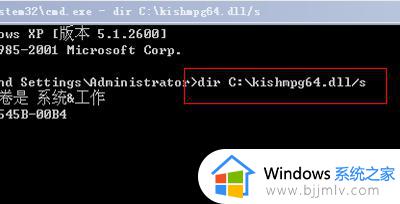
5、通过查到文件位置,鼠标右键选择该文件夹。
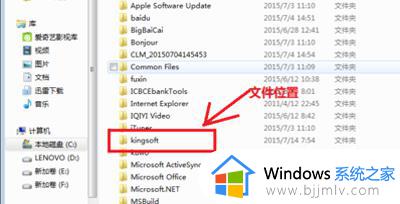
6、在鼠标右键菜单,通过点击电脑管家文件粉碎选项进行粉碎即可。
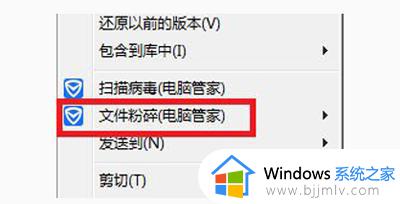
关于win7 windows资源管理器已停止工作的详细解决方法就给大家介绍到这里了,大家可以参考上述方法来进行解决,希望可以帮助到大家。